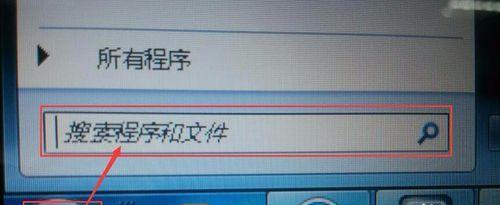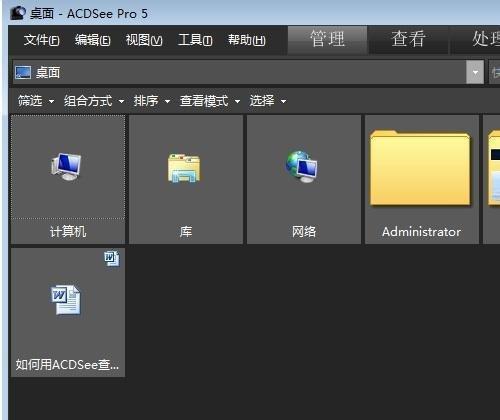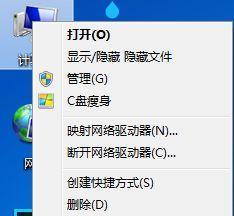Win7作为一款经典的操作系统,其文件管理功能也备受用户推崇。然而,有时候我们需要查看或操作一些隐藏文件夹,却发现它们默认是隐藏的。本文将介绍如何通过简单设置在Win7中显示隐藏文件夹,让您能更方便地管理您的文件。
了解隐藏文件夹的含义
隐藏文件夹是指系统或应用程序生成的某些文件夹,默认情况下不在文件管理器中显示。这些文件夹通常包含一些重要的系统信息或者用户数据,对于一般用户来说是不需要直接操作的。
打开文件夹选项窗口
点击计算机图标,进入资源管理器。点击工具菜单,选择“文件夹选项”来打开文件夹选项窗口。在该窗口中,有许多个选项供我们进行设置。
选择“查看”选项卡
在文件夹选项窗口中选择“查看”选项卡。这个选项卡中包含了各种与文件夹显示相关的设置,我们可以对其进行调整。
勾选“显示隐藏的文件、文件夹和驱动器”
在“查看”选项卡中,找到“隐藏的文件和文件夹”这一部分。勾选“显示隐藏的文件、文件夹和驱动器”选项,然后点击应用和确定按钮。
隐藏文件夹的显示效果
设置完成后,回到资源管理器中,您会发现隐藏文件夹已经显示出来了。它们的图标会有所不同,以方便您进行区分。
隐藏受保护的操作系统文件
在“查看”选项卡中,我们还可以勾选“隐藏受保护的操作系统文件”。这样做的目的是为了防止误操作对系统文件造成损坏。
隐藏文件扩展名
除了显示隐藏文件夹,我们还可以选择隐藏文件扩展名。在“查看”选项卡中,找到“高级设置”部分,取消勾选“隐藏已知文件类型的扩展名”。
调整文件夹视图
如果您想要更好地管理文件夹,可以根据自己的需求调整文件夹视图。在资源管理器中,点击“查看”菜单,选择合适的布局、排序和大小等选项。
通过搜索功能快速找到文件夹
Win7提供了强大的搜索功能,可以帮助我们快速找到需要的文件夹。在资源管理器中,点击搜索框,输入文件夹名称或关键词,即可快速定位。
隐藏或显示指定的文件夹
如果您只想隐藏或显示某个特定的文件夹,而不是所有的隐藏文件夹,也可以通过属性设置来实现。在文件夹的属性对话框中,勾选或取消勾选“隐藏”选项即可。
备份重要的隐藏文件夹
由于隐藏文件夹通常包含着一些重要的系统信息或用户数据,建议您定期对其进行备份。这样即使意外删除或系统故障,也能够恢复这些重要数据。
注意不要随意修改系统文件夹
虽然我们可以显示隐藏系统文件夹,但是请不要随意修改系统文件夹中的内容,以免对系统造成不可逆的影响。
隐藏文件夹的安全性问题
显示隐藏文件夹可能会导致一些安全性问题,因为某些恶意软件也会将自己隐藏在文件夹中。在操作系统中显示隐藏文件夹时,请确保您的计算机处于安全的环境。
使用显示和隐藏文件夹的快捷键
Win7还提供了快捷键来方便地显示和隐藏文件夹。按下Alt键,进入资源管理器的菜单栏,然后选择“工具”菜单,按下"H"键即可显示或隐藏隐藏文件夹。
通过简单的设置,我们可以轻松地在Win7中显示隐藏文件夹。这个功能可以帮助我们更方便地管理文件,同时需要注意安全性和谨慎操作,以免对系统造成不必要的损害。